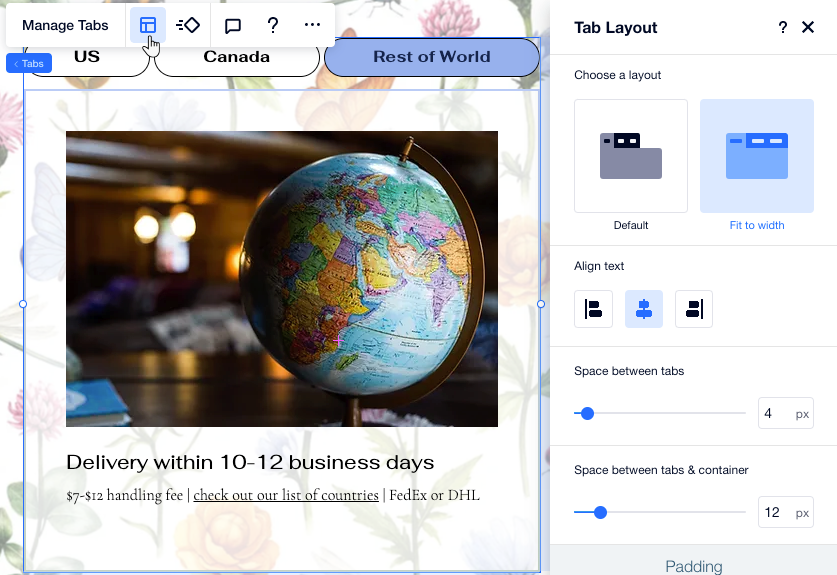Editor X: Sekmeler Ekleme ve Özelleştirme
5 dakikalık okuma
Editor X platformu, ajanslara ve serbest çalışanlara yönelik yeni platformumuz Wix Studio'ya geçiş yapıyor.Wix Studio hakkında daha fazla bilgi edinin (Yalnızca İngilizce)
Sayfa içeriğini belli kriterlere göre gruplandırmak için Sekmeler ögesini kullanın. Birbiriyle ilintili içerik parçalarını çeşitli başlıklar altında ve derli toplu bir düzen içinde sergileyerek ziyaretçilerinizin ihtiyaç duydukları bilgilere kolayca ulaşmalarını sağlayabilirsiniz.
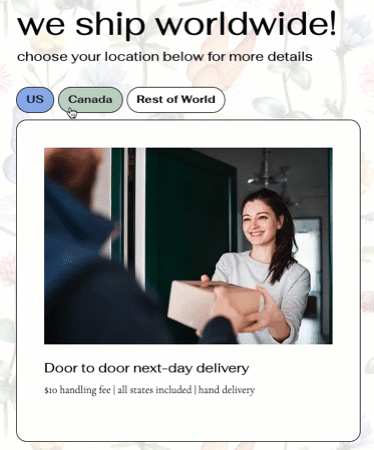
Nasıl yapılacağını öğrenin:
Sekmeler ögesini sayfanıza ekleme
Sayfanızdaki bilgileri başlıklar halinde düzenlemek için sekmeler ögesi ekleyin. Hazır tasarımlardan birini seçip sayfanıza sürükledikten sonra içeriği özelleştirebilirsiniz.
Sekmeler ögesini eklemek için:
- Editor X'in üst çubuğundaki Öge Ekle simgesine
 tıklayın.
tıklayın. - Düzen Araçları'na tıklayın.
- Sekmeler'e tıklayın.
- Hazır tasarımlardan birini sayfanıza sürükleyin.
- Sekmelerin içeriğini özelleştirin:
- Sayfaya eklediğiniz Sekmeler ögesine tıklayın.
- Sekmeleri Yönet'e tıklayın.
- Üzerinde çalışmak istediğiniz sekmeyi seçin.
- Sekmenin içeriğini özelleştirin:
- İhtiyacınız olan ögeleri ekleyin.
- Mevcut ögeleri düzenleyin.
- Kılavuz düzenini özelleştirin.
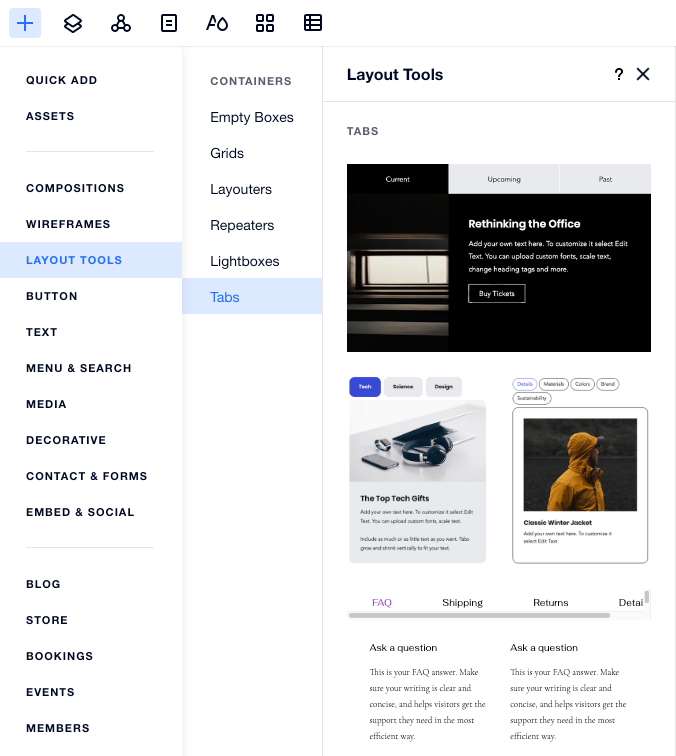
Sekmelerinizi yönetme
Sekme eklemek, çoğaltmak, yeniden adlandırmak veya silmek için Sekmeleri Yönet panelini kullanın. Ayrıca paneldeki sekme adlarına tıklayarak her bir sekmenin sayfanızda nasıl göründüğünü kontrol edebilirsiniz.
Sekmelerinizi yönetmek için:
- Sekmeler ögesine tıklayın.
- Sekmeleri Yönet'e tıklayın.
- İlgili sekmenin üzerine gelin ve Diğer Eylemler simgesine
 tıklayın.
tıklayın. - Gerçekleştirmek istediğiniz eylemi (Duplicate (Çoğalt), Yeniden Adlandır veya Sil) seçin.
Boş bir sekme eklemek mi istiyorsunuz?
Panelin en altındaki Yeni Sekme Ekle seçeneğine tıklayın.
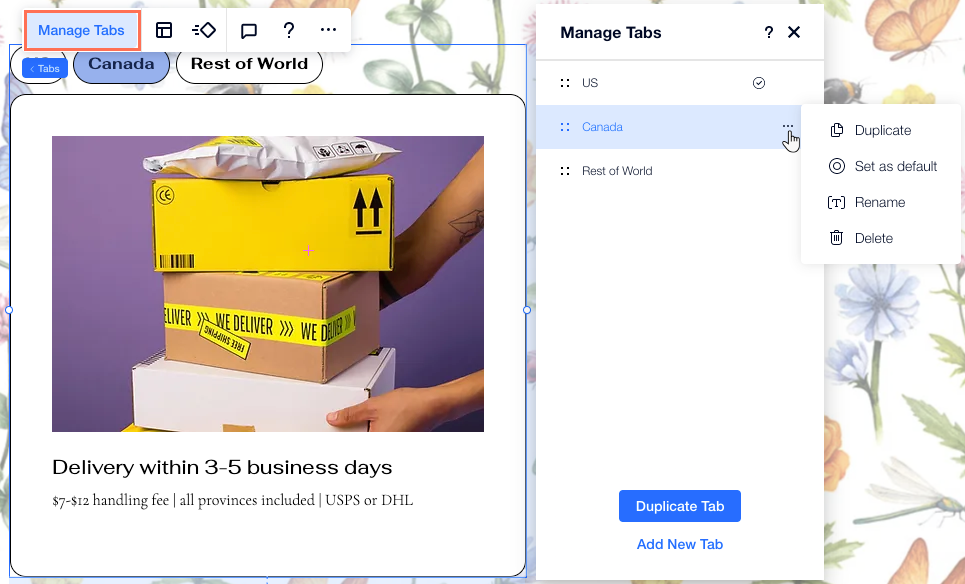
Sekmelerinizin tasarımını özelleştirme
Sekmeler ögenizin tasarımını sayfanızın stiline uyacak şekilde düzenleyin. Sekme menüsünün yanı sıra sekme içeriğinin gösterildiği kapsayıcının tasarımını özelleştirebilirsiniz.
İpucu:
Sekme menüsünü Normal, Üzerindeyken ve Seçili durumları için ayrı ayrı özelleştirebilirsiniz.
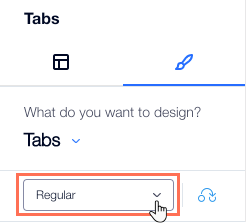
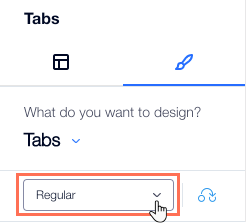
Sekmelerinizin tasarımını özelleştirmek için:
- Sekmeler ögesine tıklayın.
- Editor X'in sağ üst köşesindeki Denetçi simgesine
 tıklayın.
tıklayın. - Tasarım sekmesine
 tıklayın.
tıklayın. - Açılır menüden tasarımını özelleştirmek istediğiniz bölümü seçin:
- Menü kapsayıcısı: Sekme menünüzün gösterildiği kapsayıcı.
- Sekmeler: Menüde görünen sekmeler.
- Kapsayıcılar: Sekme içeriğinin gösterildiği kapsayıcı.
- Mevcut tasarım seçeneklerini kullanın:
- Arka plan dolguları: Arka plana bir renk, gradyan veya görüntü uygulayın. Birden fazla arka plan katmanı ekleyebilir ve opaklıklarını özelleştirebilirsiniz.
- Kenarlıklar: Site sayfanızla kontrast oluşturmak için kenarlık ekleyin. Çizgi stili ve dolgu rengi seçin ve kenarlık kalınlığını ayarlayın.
- Köşeler: Köşelerin görünüşünü özelleştirin. Her köşeyi diğerlerinden bağımsız olarak daha oval veya dik açılı yapabilirsiniz.
- Gölgeler: Gölge ekleyerek üç boyutlu bir görünüm yaratın. Etkiyi güçlendirmek için gölgenin rengini, türünü, açısını, mesafesini, bulanıklığını ve boyutunu özelleştirebilirsiniz.
- Düzen: Kenar dolgu genişliğini artırın veya azaltın. Her kenar için ayrı genişlik değeri girmek istiyorsanız ortadaki Kilit simgesini
 devre dışı bırakın.
devre dışı bırakın. - Metin: Menüde görünen sekme adlarında tema ve biçimlendirme değişiklikleri yapın. Yazı tipini, boyutunu, rengini ve daha fazlasını özelleştirebilirsiniz.
Not:
Kullanabileceğiniz tasarım seçenekleri hangi bölümü (Menü kapsayıcısı, Sekmeler veya Kapsayıcılar) seçtiğinize bağlı olarak değişir.
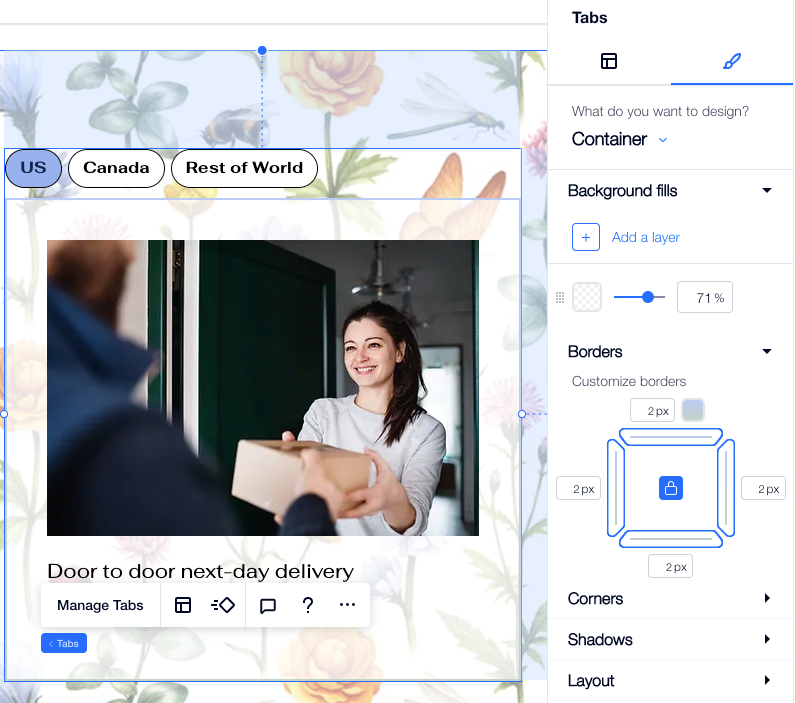
Varsayılan sekmeyi seçme
Varsayılan sekme ziyaretçilerinizin sayfaya geldiklerinde gördükleri sekmedir. İstediğiniz sekmeyi varsayılan sekme olarak ayarlayabilirsiniz.
İpucu: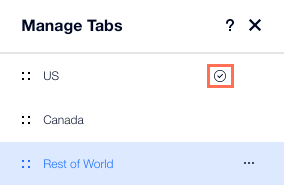
Sekmeleri Yönet panelini açtığınızda mevcut varsayılan sekmenin yanında bir onay işareti görürsünüz.
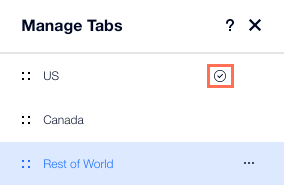
Varsayılan sekmeyi ayarlama:
- Sekmeler ögesine tıklayın.
- Sekmeleri Yönet'e tıklayın.
- İlgili sekmenin üzerine gelin ve Diğer Eylemler simgesine
 tıklayın.
tıklayın. - Varsayılan Olarak Ayarla'ya tıklayın.
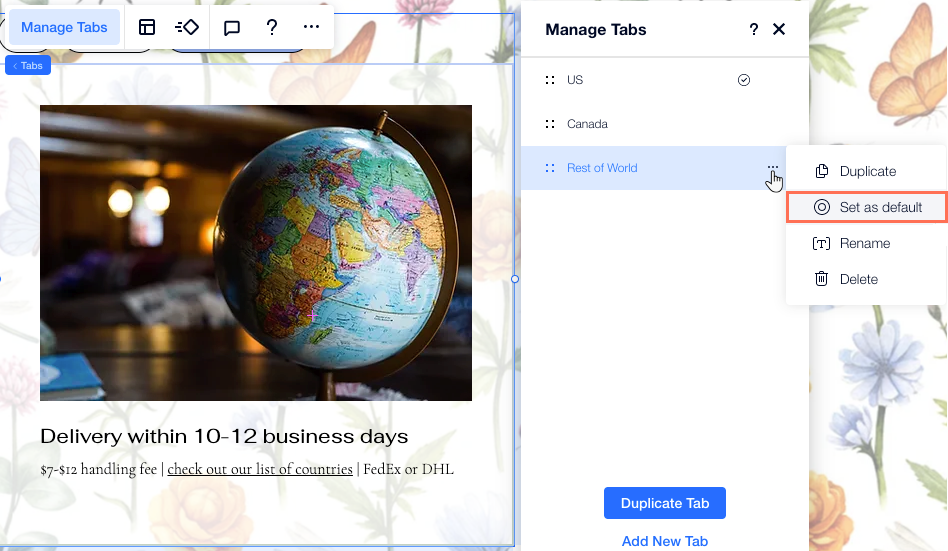
Sekme düzenini ayarlama
Sekmeler ögenizin düzen, aralık ve dolgu ayarlarını özelleştirerek tam istediğiniz gibi görünmesini sağlayın. Çok fazla sayıda sekmenizin olması durumunda, ziyaretçilerin menü satırına sığmayan sekmeleri kaydırma oklarına tıklayarak görmelerini sağlayabilir veya yeni menü satırı ekleyerek tüm sekmeleri gösterebilirsiniz.
Sekme düzenini ayarlamak için:
- Sekmeler ögesine tıklayın.
- Düzen simgesine
 tıklayın.
tıklayın. - İlgili seçenekleri kullanarak düzeni ayarlayın:
- Düzen seçin: Sekme menünüzün uzatılmasına ilişkin bir seçim yapın.
- Varsayılan: Menünüz ögenin tam genişliğine uzatılmaz. Menüyü sola, ortaya veya sağa hizalayabilirsiniz.
- Genişliğe sığdır: Menünüz ögenin tam genişliğine uzatılır. Menüyü sola, ortaya veya sağa hizalayabilirsiniz.
- Sekmeler arası boşluk: Sekmelerin arasındaki boşluk miktarını değiştirmek için kaydırıcıyı sürükleyin.
- Sekmeler ve kapsayıcı arası boşluk: Sekme içeriğini gösteren kapsayıcı ile menü arasındaki boşluk miktarını değiştirmek için kaydırıcıyı sürükleyin.
- Yatay dolgu: Sekmelerin sağ ve sol kenar boşluklarını ayarlayın.
- Dikey dolgu: Sekmelerin alt ve üst kenar boşluklarını ayarlayın.
- Sığmayan sekmelerin gösterimi: Menü satırına sığmayan ögelerin nasıl gösterileceğini seçin:
- Kaydırma: Ziyaretçiler sığmayan sekmeleri kaydırma oklarına tıklayarak görebilirler.
- Sığdır: Yeni satırlar eklenerek tüm sekmeler gösterilir. Satırlar arası boşluk miktarını ayarlayabilirsiniz.
- Sekmelerin gösterilme yönü: Sekmeleri soldan sağa veya sağdan sola gösterin.
- Düzen seçin: Sekme menünüzün uzatılmasına ilişkin bir seçim yapın.